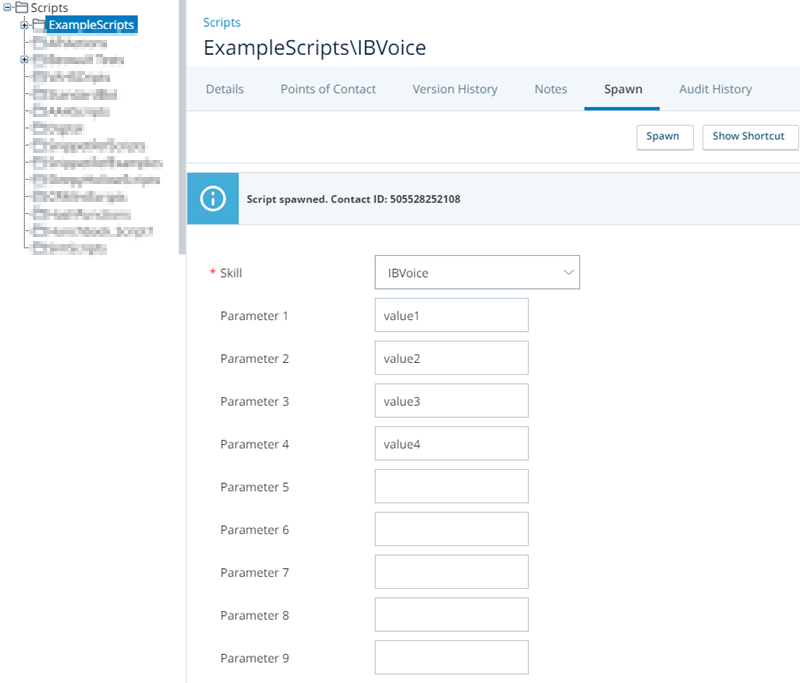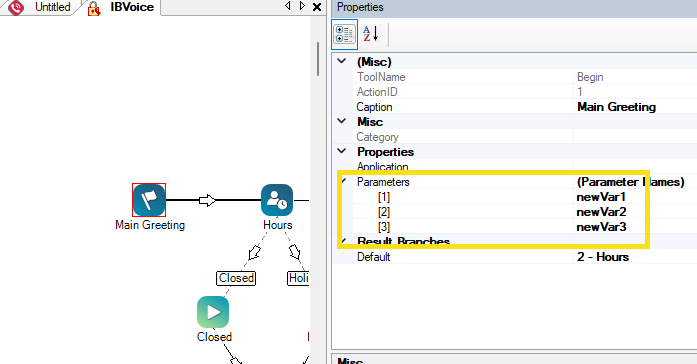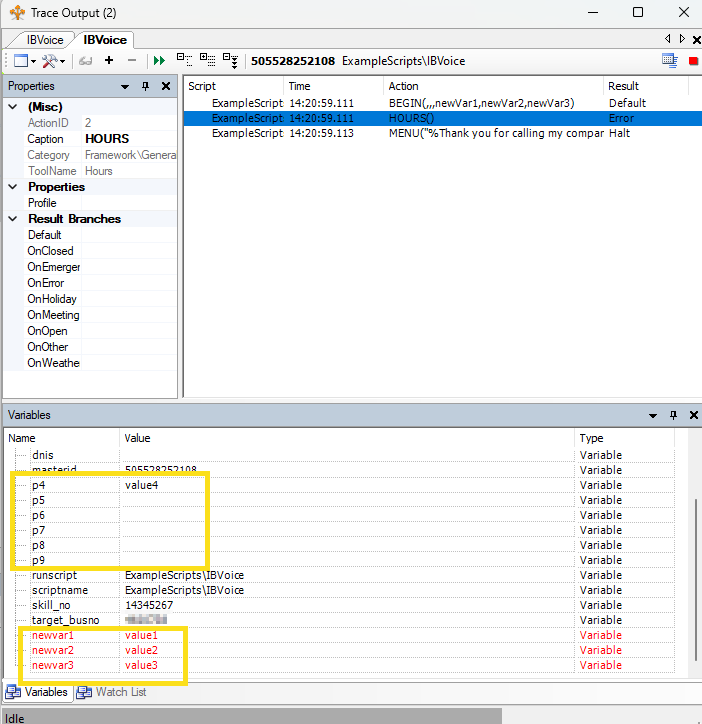Gerar um script permite que você execute um script manualmente. Essa opção também é usada para iniciar um script a partir de outros scripts ou processos externos. Você também pode usá-la para testar um script. Durante o teste, ela pode ser usada junto com rastreamentos de script.
Para testar scripts, você pode gerar:
-
A partir do Studio usando a trace option.
- A partir da página Scripts ACD.
Para iniciar scripts a partir de outros scripts ou processos:
- Use a action SPAWN no script de chamada.
- Use a API POST /scripts/start
 . Esta é a solução recomendada para gerar um script a partir de qualquer processo externo.
. Esta é a solução recomendada para gerar um script a partir de qualquer processo externo. - Use o URL de atalho a partir da página Scripts ACD.
Unidades de negócios pode executar no máximo 15.000 scripts, a menos que configurado de outra forma. Quando esse limite é atingido, scripts adicionais não podem ser iniciados ou gerados usando qualquer um dos métodos descritos nesta página até que um ou mais scripts parem de ser executados.
Parâmetros de script
Parâmetros de script permitem que dados sejam passados a scripts. Os dados podem vir de outros scripts, incluindo scripts de sistema, ou de fontes externas como CRMs![]() Sistemas de terceiros que gerenciam itens como contatos, informações de vendas, detalhes de suporte e históricos de casos. ou APIs. Eles são passados aos scripts em variáveis pX, de p1 até pN, onde N é o número máximo de parâmetros suportados pelo método de geração. Ao gerar um script usando qualquer uma das opções listadas na seção anterior, você pode especificar os dados que devem ser passados ao script.
Sistemas de terceiros que gerenciam itens como contatos, informações de vendas, detalhes de suporte e históricos de casos. ou APIs. Eles são passados aos scripts em variáveis pX, de p1 até pN, onde N é o número máximo de parâmetros suportados pelo método de geração. Ao gerar um script usando qualquer uma das opções listadas na seção anterior, você pode especificar os dados que devem ser passados ao script.
Caso queira mudar os nomes das variáveis de parâmetro, você pode configurar a ação Begin no script gerado com novos nomes. Quando o script processa a ação BEGIN, as variáveis pX são convertidas nos novos nomes. Caso não especifique os nomes novos, as variáveis manterão os nomes pX.
Quando dados são passados a um script, você pode vê-los em um trace. Selecione a ação BEGIN para ver as variáveis de parâmetro na lista de variáveis de saída de rastreamento. Se tiver configurado a ação BEGIN com novos nomes de variáveis, selecione a ação que vem após BEGIN no rastreamento de scripts para vê-los.
Dependendo da fonte dos valores, você pode ver todas as variáveis pX na saída do rastreamento ou apenas aquelas que contêm valores. Gerar a partir da página Scripts ACD passa todas as variáveis pX. As variáveis cujos valores você não especificou contêm uma string vazia. Com outros métodos de geração de scripts, as variáveis de parâmetro só estão presentes se contiverem um valor.
- Suportam um máximo de:
- 100 caracteres por valor quando gerados pelo URL de atalho.
- 32 KB por valor quando gerados usando a ação SPAWN.
- 32 KB no total para todos os parâmetros, incluindo as barras verticais delimitadoras, quando gerados pela API.
- Suporta substituição de variável. Insira o nome da variável entre chaves ( { } ).
- Suporta diferentes números de parâmetros dependendo do método de geração:
- 1-9 parâmetros quando a geração ocorre via URL ou pela página de Scripts ACD.
- 1-20 parâmetros quando a geração ocorre pela ação SPAWN ou API.
- Não suporta objetos de dados dinâmicos. Objetos devem ser convertidos em uma string JSON primeiro.
Exemplo
Este exemplo mostra como parâmetros personalizados são passados do aplicativo ou script de chamada para o script secundário. Neste exemplo, alguns dos nomes de variável são alterados na ação BEGIN, mas não todos, para que você possa ver o que acontece em cada caso.
A imagem a seguir mostra que o script IBVoice foi gerado a partir da página Scripts ACD com a competência![]() Usado para automatizar a entrega de interações com base nas competências, habilidades e conhecimento do agente. ACD e quatro valores de parâmetro personalizados: valor1, valor2, valor3 e valor4.
Usado para automatizar a entrega de interações com base nas competências, habilidades e conhecimento do agente. ACD e quatro valores de parâmetro personalizados: valor1, valor2, valor3 e valor4.
A imagem seguinte mostra a ação BEGIN no script IBVoice configurada com novos nomes de variáveis nas três primeiras linhas da propriedade Parâmetros. Os novos nomes são newVar1, newVar2 e newVar3.
As duas imagens a seguir mostram os resultados da geração na saída de rastreamento. Esta imagem mostra a ação Begin, que contém os quatro valores de parâmetros de script nas variáveis p1, p2, p3 e p4.
A imagem final mostra as variáveis no script depois que a ação BEGIN termina de ser processada. Você pode ver isto clicando na segunda ação no script; neste exemplo, ela é a ação HOURS. p1, p2 e p3 não estão mais no script. Os seus valores foram atribuídos a newVar1, newVar2 e newVar3. As variáveis p4 - p9 ainda estão no script. p4 contém o valor atribuído a ela na página Scripts. As variáveis pX restantes são passadas como strings vazias.
Comparação de ações do Studio
Há três ações Studio que iniciam um novo script a partir do script atual. No entanto, há algumas diferenças entre elas:
- Runscript: quando aciona outro script, ele não retorna ao primeiro script a partir do segundo script.
- Runsub: quando aciona um subscript, o script pode retornar ao primeiro script desde que o subscript tenha uma ação . A ação fornece um valor de volta para a ação quando o subscript é concluído.
- SPAWN: inicia um segundo script que é executado de forma paralela ao primeiro script. Scripts gerados não podem passar dados de volta ao primeiro script a não ser que você inclua uma action no script gerado.
Geração a partir de outro script usando a ação SPAWN.
Caso não precise passar valores de parâmetro ao script secundário, tudo que precisa fazer é adicionar e configurar a ação SPAWN no script primário. Caso precise passar parâmetros, é preciso realizar as seguintes configurações:
- Faça as seguintes alterações no script primário:
- Coloque a ação SPAWN no ponto em que quer gerar o script secundário. Configure a propriedade Parâmetros na ação SPAWN com quaisquer valores que precisa passar ao script secundário. Valores são passados em variáveis p1 para p9.
- Configure other properties da ação SPAWN.
-
Faça as seguintes alterações no script secundário:
- Configure a propriedade Parâmetros na ação para alterar o nome das variáveis de parâmetro personalizadas. Caso não faça nada, os valores de parâmetros personalizados serão mantidos nas variáveis .
- Caso precise passar valores de volta ao script primário ou aplicativo de chamada, adicione e configure uma açãoaction .
Geração a partir da página Scripts ACD
Você pode gerar um script a partir da página Scripts no aplicativo ACD no CXone Mpower. Ao usar este método, todas as variáveis pX são passadas para o script gerado. Variáveis sem valores especificados são passadas como strings vazias.
- No CXone Mpower, clique no seletor de aplicativos
 e selecioneACD.
e selecioneACD. - Em configurações de contato, clique em Scripts.
- Clique em um script na lista da página.
- Na página de propriedades do script, clique na guia Gerar.
-
Selecione uma competência ACD na lista suspensa. A competência deve:
- Estar ativa.
- Corresponder ao tipo de mídia do script. Por exemplo, os scripts de telefone devem estar correlacionados com as competências de chamada telefônica. Você pode encontrar o tipo de competência na guia Detalhes de uma competência. Scripts com o tipo Generic funcionam com qualquer competência ativa.
- Para passar dados ao script, insira os valores nos campos Parâmetro. Você pode inserir até nove valores.
-
Para gerar o script imediatamente sem um rastreamento de script, clique em Gerar. A guia Gerar exibe a mensagem Script gerado. ID de contato: [número].
O ID de contato na resposta não é confirmação de que o seu script foi executado com sucesso. Ele indica apenas que uma geração foi acionada. O script ainda pode falhar em qualquer ponto após o ID de contato ser gerado.
Geração com um URL de atalho de página Scripts ACD
A opção Mostrar atalho na página Scripts ACD gera um URL que pode ser executado como uma solicitação de REST API GET padrão. Este URL usa parâmetros de string de consulta para comunicar ao plataforma como o script deve ser gerado. Parâmetros e seus valores devem ser codificados com URL.
O exemplo a seguir mostra um URL de atalho para um script chamado IBVoice:
https://home-[clusterName].nice-incontact.com/inContact/Manage/Scripts/Spawn.aspx?scriptName=IBVoice&bus_no=12334567&scriptId=172309310&skill_no=20967527&p1=ValOne&p2=ValTwo&p3=&p4=&p5=&Guid=abcdefgh-1not-real-2345-6789abcdefgh
O URL de atalho contém os seguintes parâmetros:
- O nome do script.
- O número da unidade de negócios
 Alto nível de agrupamento organizacional usado para gerenciar o suporte técnico, cobrança e configurações globais para o seu sistema CXone Mpower..
Alto nível de agrupamento organizacional usado para gerenciar o suporte técnico, cobrança e configurações globais para o seu sistema CXone Mpower.. - O ID de script.
- O número da competência
 Usado para automatizar a entrega de interações com base nas competências, habilidades e conhecimento do agente. ACD da competência especificada na página Scripts ACD.
Usado para automatizar a entrega de interações com base nas competências, habilidades e conhecimento do agente. ACD da competência especificada na página Scripts ACD. - Todos os valores de parâmetros personalizados especificados na página Scripts ACD.
- Uma GUID: uma string de texto de 128-bit gerada como um identificador exclusivo para informação em um computador ou rede.
Não modifique a GUID. Além disso, a GUID deve ser tratada como uma senha. A GUID nunca pode ser redefinida.
- No CXone Mpower, clique no seletor de aplicativos
 e selecioneACD.
e selecioneACD. - Em configurações de contato, clique em Scripts.
- Clique em um script na lista da página.
- Na página de propriedades do script, clique na guia Gerar.
-
Selecione uma competência ACD na lista suspensa. A competência deve:
- Estar ativa.
- Corresponder ao tipo de mídia do script. Por exemplo, os scripts de telefone devem estar correlacionados com as competências de chamada telefônica. Você pode encontrar o tipo de competência na guia Detalhes de uma competência. Scripts com o tipo Generic funcionam com qualquer competência ativa.
- Para passar dados ao script, insira os valores nos campos Parâmetro. Você pode inserir até nove valores.
- Clique em Mostrar atalho.
- Clique com o botão direito do mouse no link Atalho para [Nome do script] que aparece na caixa de informação na guia Gerar e, em seguida, selecione Copiar endereço de link. O nome da opção de cópia pode variar dependendo do navegador que você usa.
- Cole o URL copiado na barra de endereço de navegador da web e aperte Enter.
-
O navegador exibe a seguinte mensagem de resposta:
Script gerado. ID de contato: [número]
O ID de contato na resposta não é confirmação de que o seu script foi executado com sucesso. Ele indica apenas que a geração foi acionada. O script ainda pode falhar em qualquer ponto após o ID de contato ser gerado.
Geração a partir da página Scripts ACD com um rastreamento
Você pode gerar um script imediatamente e capturar um rastreamento no Studio. Isto é útil caso esteja testando o script. Caso tenha gerado o script anteriormente e ele tenha falhado, gerar com um rastreamento pode ajudá-lo(a) a determinar onde está o problema.
- In Studio, open the script you're spawning.
- Click Debug > Capture Script > Next Instance Only. To capture the script continuously, click Debug > Capture Script > Continuous.
- No CXone Mpower, clique no seletor de aplicativos
 e selecioneACD.
e selecioneACD. - Em configurações de contato, clique em Scripts.
- Clique em um script na lista da página.
- Na página de propriedades do script, clique na guia Gerar.
- Preencha os campos na guia Gerar.
- Execute o script gerado:
- Na guia Gerar do script no ACDaplicativo, clique em Gerar.
- Copie e cole o URL de atalho na barra de endereço de um navegador e aperte Enter.
- Retorne ao Studio e assista ao resultado da saída do rastreamento.
- Caso tenha especificado valores de parâmetro, você poderá vê-los na saída de rastreamento. Clique na ação BEGIN na saída de rastreamento e localize p1 nas variáveis p9. Caso tenha especificado novos nomes para as variáveis, clique na segunda ação no script para ver a alteração.
Gerar um script pela API
Use a API POST /scripts/start ![]() para gerar um script.
para gerar um script.
Ao usar esta API, é importante lembrar que:
- Os seguintes parâmetros são obrigatórios:
- skillId: o valor deve ser um número inteiro quando enviado como JSON, mas não se for enviado como parâmetros de consulta. As competências devem:
- Estar ativa.
- Corresponder ao tipo de mídia do script. Por exemplo, os scripts de telefone devem estar correlacionados com as competências de chamada telefônica. Você pode encontrar o tipo de competência na guia Detalhes de uma competência. Scripts com o tipo Generic funcionam com qualquer competência ativa.
scriptId ou scriptPath: usar o scriptPath é recomendado. O ID de script muda toda vez que alterações ao script são salvas, portanto ele deve ser atualizado no parâmetro.
- skillId: o valor deve ser um número inteiro quando enviado como JSON, mas não se for enviado como parâmetros de consulta. As competências devem:
- Você pode incluir até 20 parâmetros.
- Parâmetros devem ser enviados em uma lista delimitada por barra.
- A API suporta um máximo de 32 KB para todos os parâmetros, incluindo as barras delimitadoras.
- Parâmetros não podem incluir caracteres de barra a menos que sejam delimitadores.
- Se estiver enviando a solicitação como JSON, caracteres reservados devem ser devidamente escapados.
- Se estiver enviando a solicitação como URL de parâmetros de consulta, os parâmetros devem ser codificados como URL.